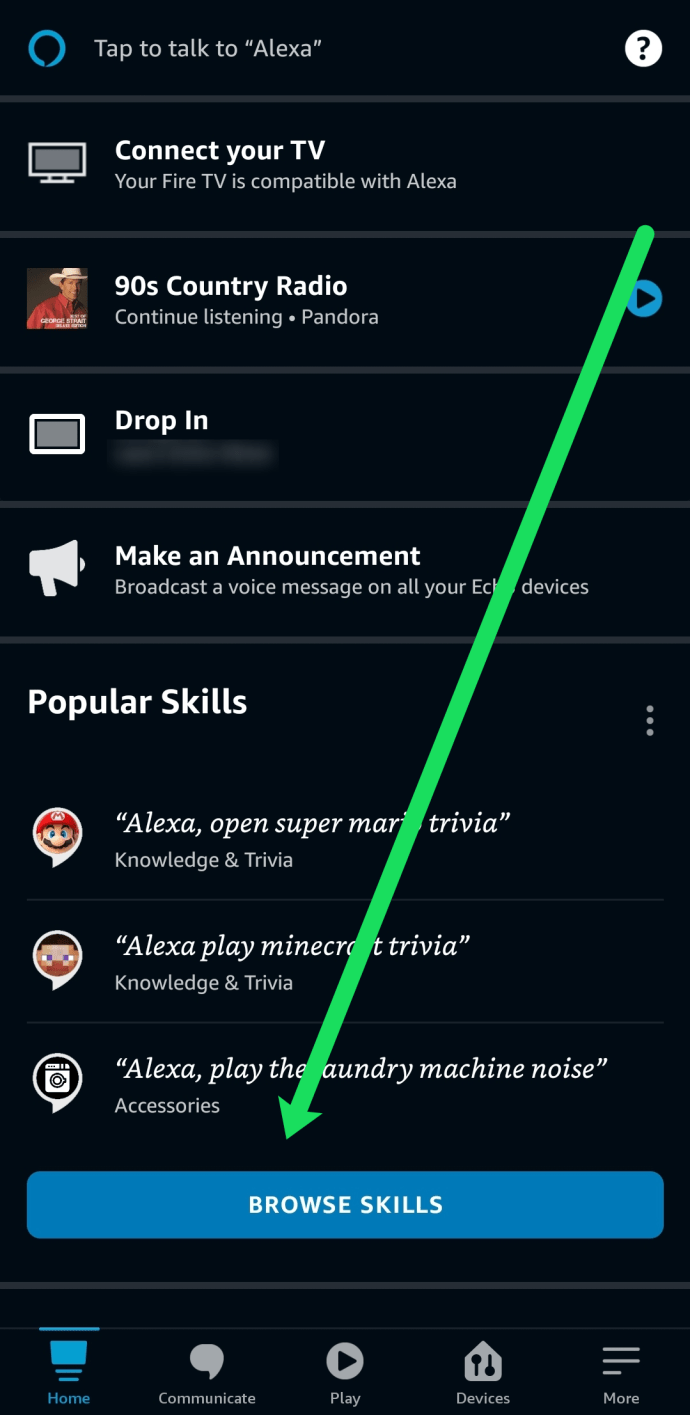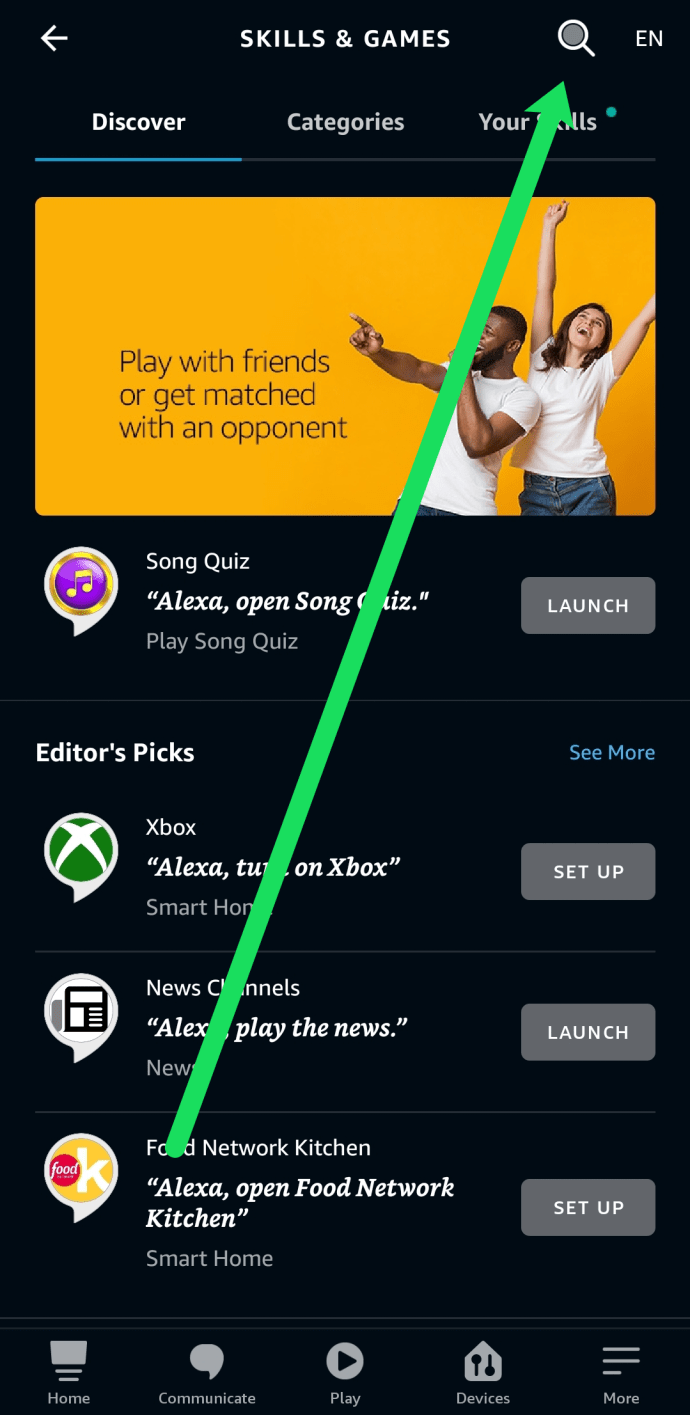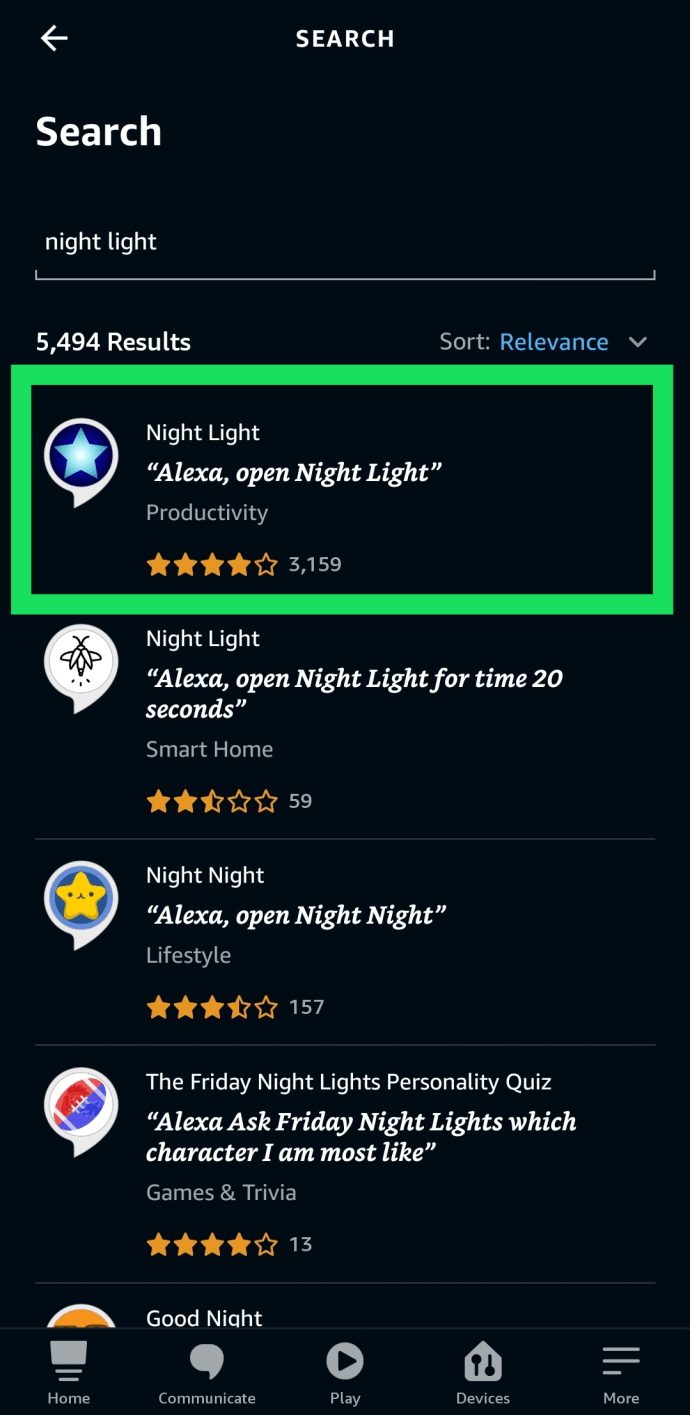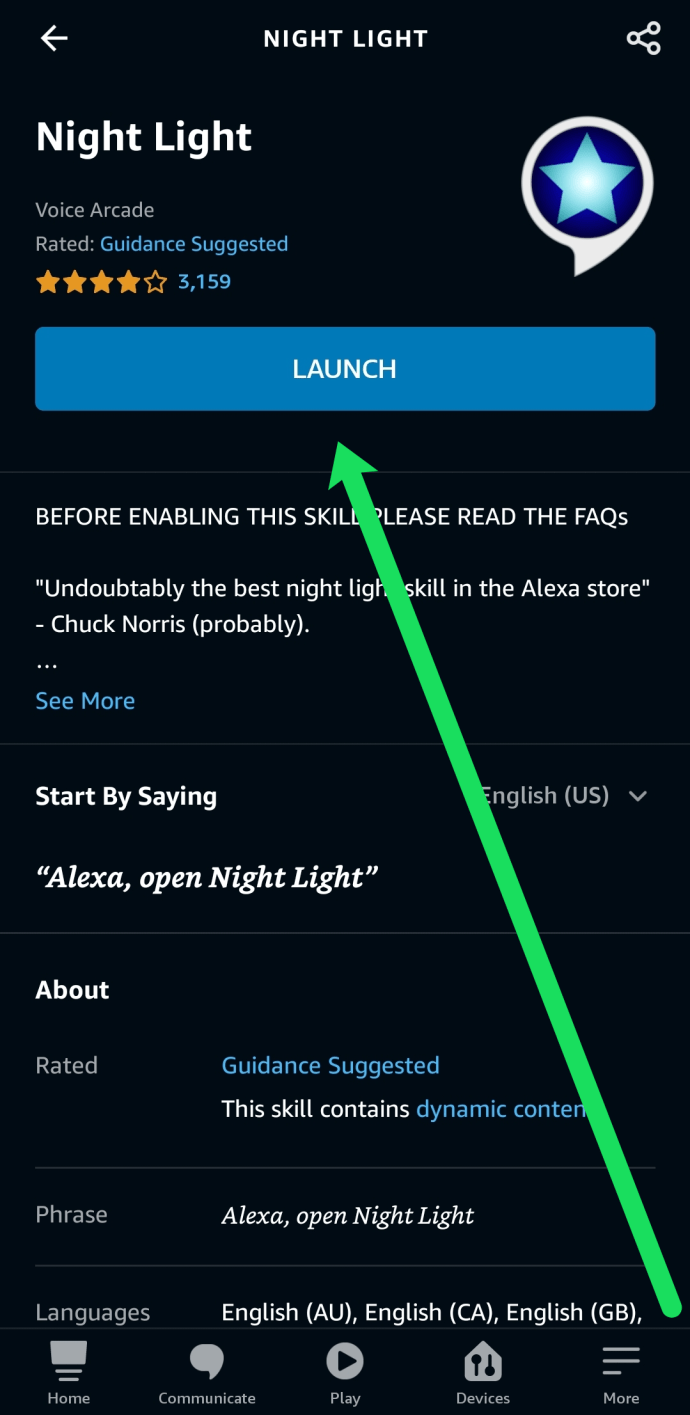So verwenden Sie das Amazon Echo als Nachtlicht
Wenn Sie Schlafprobleme haben und Nachtlichter als beruhigend empfinden, kann dieser Alexa-Skill vielleicht helfen. Wir alle wissen, dass die Echo-Geräteserie den Lichtring verwendet, um Sie darüber zu informieren, was los ist. Wenn Sie Alexa eine Fähigkeit hinzufügen, können Sie das Licht die ganze Nacht beleuchtet halten. Dieses Tutorial zeigt Ihnen, wie Sie ein Amazon Echo als Nachtlicht einrichten.
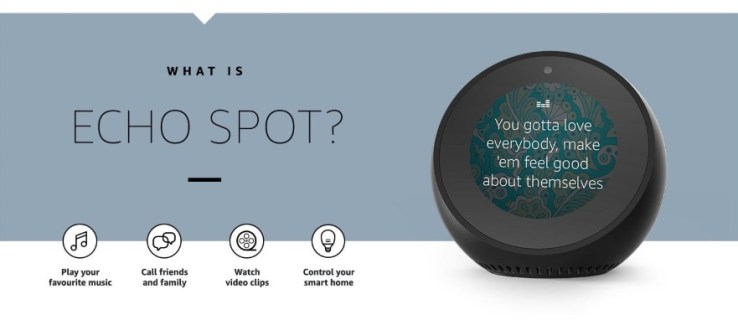
Alexa ist heute einer der beliebtesten Heimassistenten, und das aus gutem Grund. Sie kann alles tun, von der Beantwortung Ihrer Fragen bis zur Steuerung Ihres Thermostats. Aber was Sie vielleicht nicht wissen, ist, dass Ihr Echo-Gerät auch als Nachtlicht fungieren kann!
In diesem Artikel zeigen wir Ihnen, wie Sie Ihrem Echo-Gerät einen Skill hinzufügen und ihn als Nachtlicht verwenden.

Fügen Sie Ihren Echo-Geräten eine Fähigkeit hinzu
Bevor wir direkt zum Nachtlicht gehen, müssen Sie zunächst wissen, wie Sie Fähigkeiten hinzufügen. Skills sind neue Verhaltensweisen, die Alexa lernen kann und die Sie mit der Alexa-App zu jedem Gerät in Ihrem Zuhause hinzufügen können. Das Hinzufügen einer neuen Fertigkeit ist wirklich einfach und wenn Sie bereits wissen, wie es geht, können Sie gerne zum nächsten Abschnitt springen.
Wenn Sie jedoch zusätzliche Hilfe benötigen, befolgen Sie diese Anweisungen:
- Öffnen Sie die Alexa App auf Ihrem Smartphone und scrollen Sie nach unten zu „Browse Skills“.
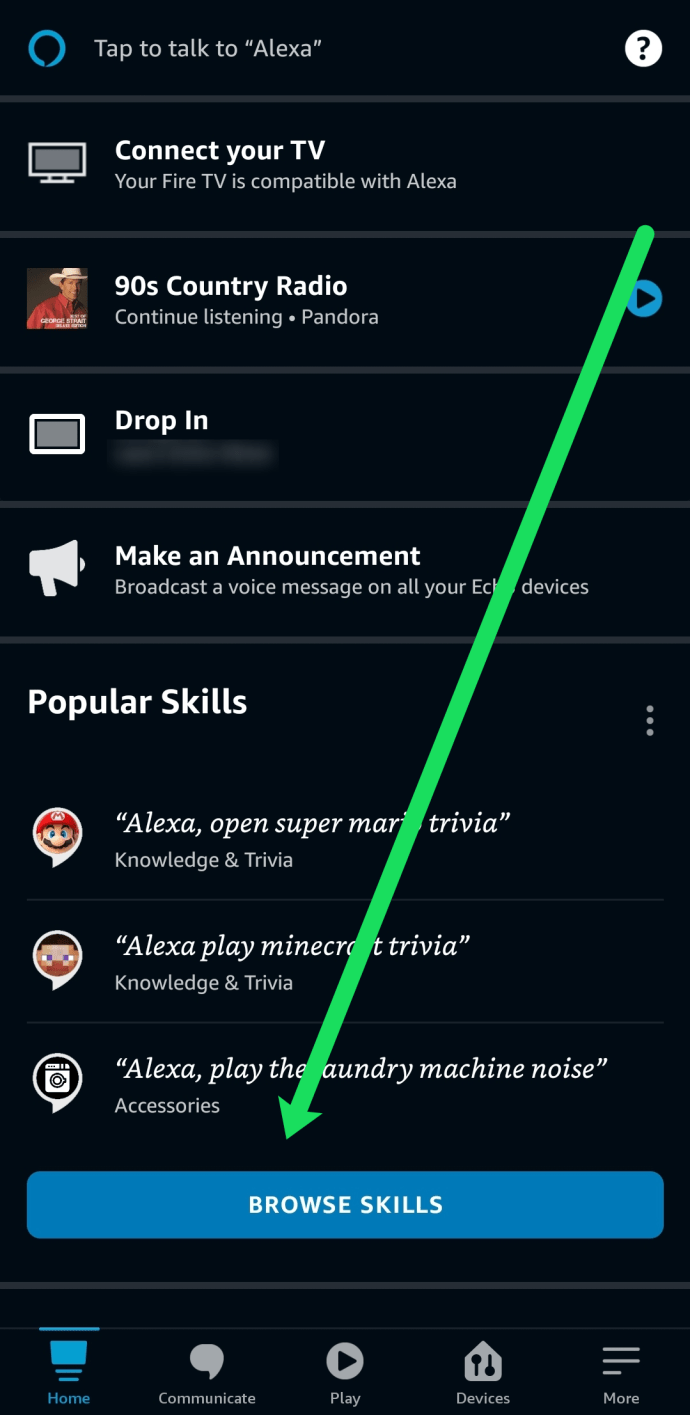
- Tippen Sie auf das Lupensymbol in der oberen rechten Ecke, um nach einer bestimmten Fertigkeit zu suchen. Oder Sie können auf dieser Seite nach unten scrollen und eine auswählen, die Sie hinzufügen möchten.
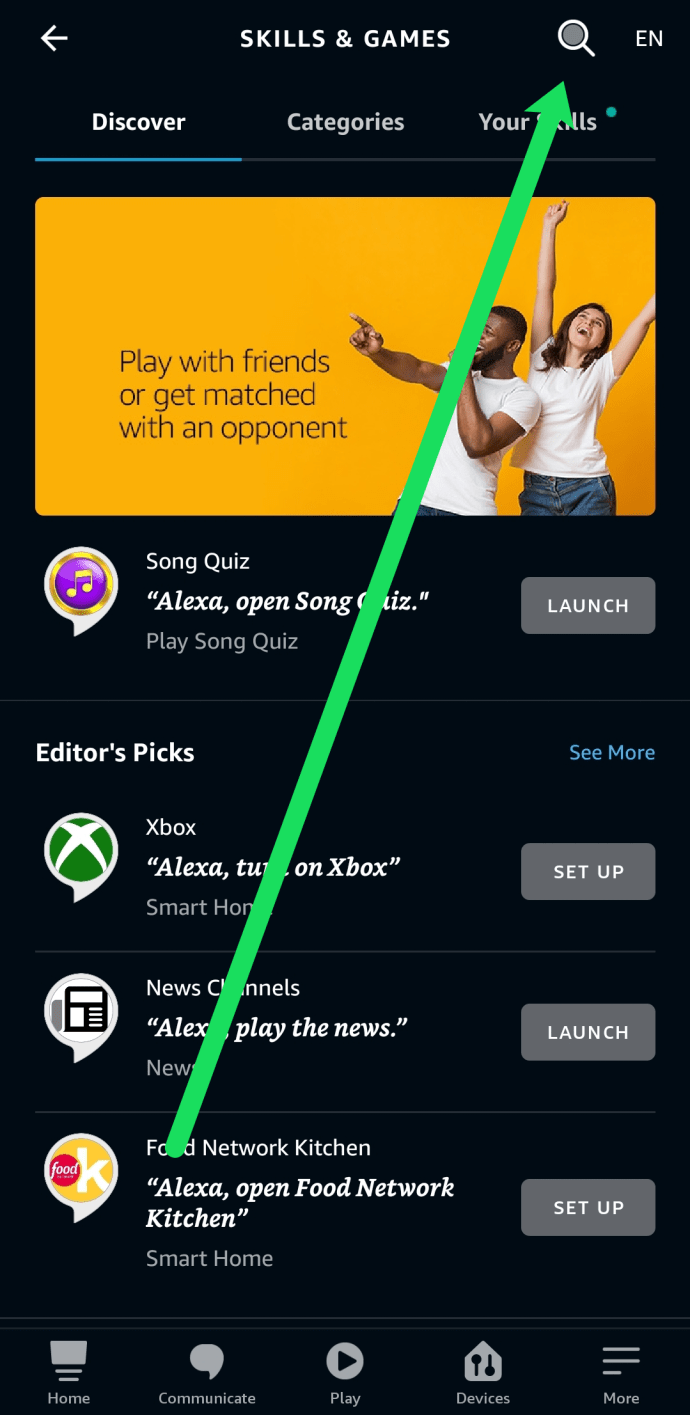
- Tippen Sie neben der Alexa, die Sie hinzufügen möchten, auf „Einrichten“.
Denken Sie daran, dass jeder Skill eine Kundenzufriedenheitsbewertung und Rezensionen hat, genau wie die meisten anderen Amazon-Produkte. Wenn Sie den neuesten Skill von Alexa suchen, lesen Sie diese Bewertungen durch und stellen Sie sicher, dass der Skill für Sie funktioniert.
Richten Sie Ihr Amazon Echo als Nachtlicht ein
Um ein Amazon Echo als Nachtlicht einzurichten, müssen wir den Skill namens Night Light verwenden. Es ist direkt bei Amazon erhältlich und funktioniert einwandfrei. Es gibt ein paar Skills mit ähnlichen Namen bei Amazon, aber dieser funktioniert speziell gut. Wir verwenden den ersten auf der Liste dank der hervorragenden Bewertungen, aber Sie können jeden von ihnen ausprobieren.
- Öffnen Sie Ihre Alexa-App und wählen Sie Skills aus dem Menü.
- Suchen Sie mit dem Lupensymbol, das wir Ihnen oben gezeigt haben, nach Nachtlicht.
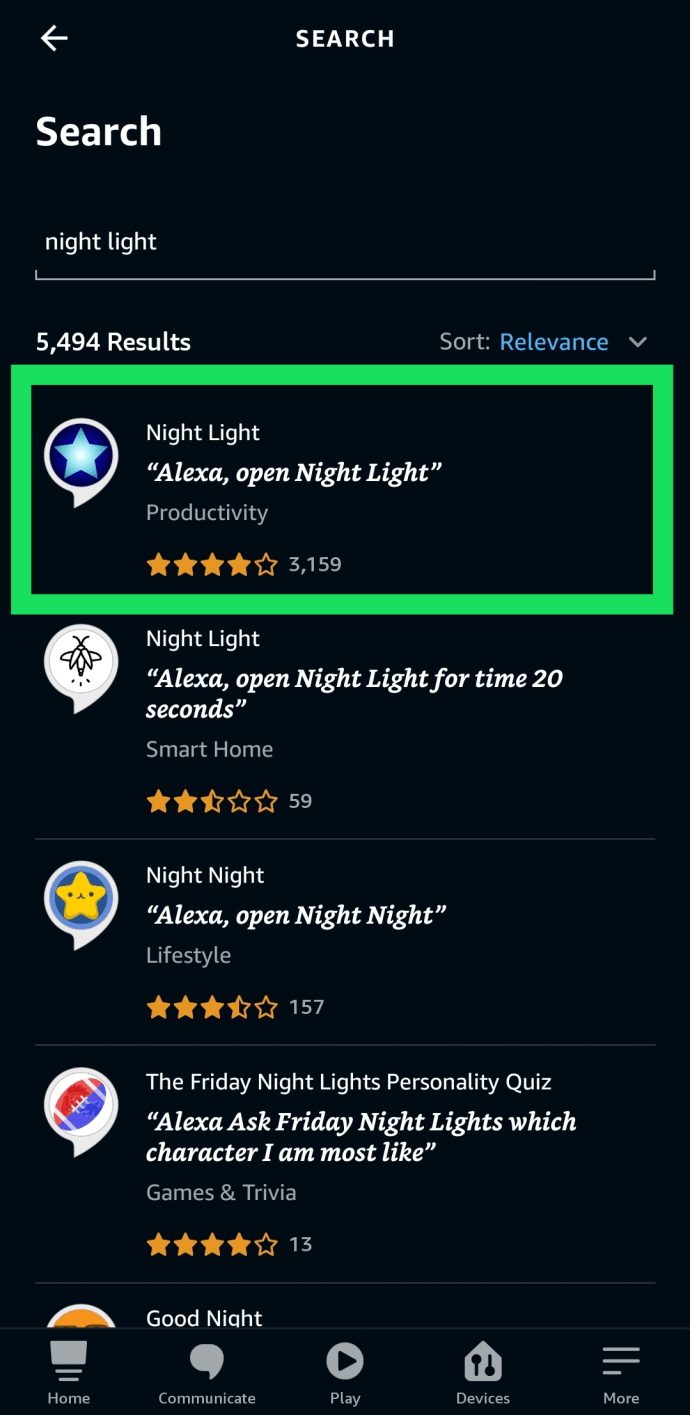
- Tippen Sie auf „Einrichten“. Tippen Sie dann auf „Starten“.
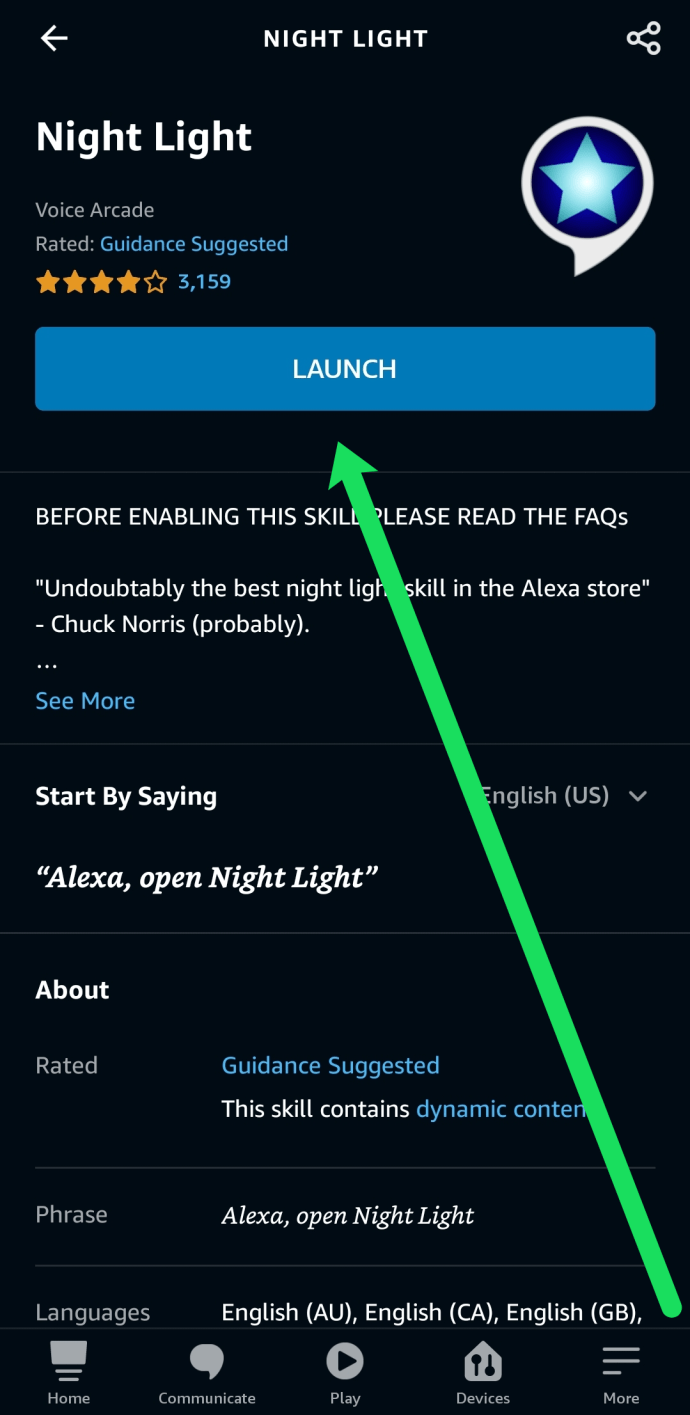
Alexa wird Ihnen dann erklären, wie sie funktioniert.
Nach der Installation müssen Sie nur "Alexa, offenes Nachtlicht" sagen, um es zu aktivieren. Der Lichtring auf der Oberseite des Echos leuchtet und leuchtet, bis Sie ihn mit „Alexa, Nachtlicht ausschalten“ oder einfach „Alexa ausschalten“ ausschalten Sie wissen, dass das Nachtlicht nur so hell leuchtet, wie es die interne Glühbirne zulässt.
Es gibt auch Zeitoptionen, die Sie verwenden können, zum Beispiel „Alexa, Nachtlicht für 30 Minuten öffnen“. Dadurch leuchtet der Lichtring eine halbe Stunde lang, bevor er sich selbst ausschaltet. Es hat auch daran gedacht, Audio-Feedback auszuschalten. Jedes Mal, wenn Sie es ein- oder ausschalten, reagiert Alexa nicht hörbar. Es schaltet nur das Licht ein oder aus.
Andere Schlafoptionen für das Amazon Echo
Wenn Sie vor dem Schlafengehen etwas mehr von Ihrem Echo benötigen, gibt es ein paar andere nützliche Funktionen, die Ihnen gefallen könnten. Sie können Umgebungsgeräusche oder Schlafgeräusche konfigurieren und einen Sleep-Timer hinzufügen, um alles auszuschalten, sobald Sie schlafen.

Schlafen Sie ruhig mit dem Echo
Auf die gleiche Weise, wie Sie Ihrem Echo Nachtlicht hinzugefügt haben, um ein wenig Beleuchtung zu bieten, können Sie auch Schlafgeräusche hinzufügen. Diese Fähigkeit wird sehr hoch bewertet und kann Umgebungsschleifen abspielen, um Ihnen beim Einschlafen zu helfen. Zu diesen Geräuschen gehören Regen, Donner, Feuer, Ventilatoren, Stadtgeräusche, Vögel und eine Vielzahl anderer Geräusche.
- Sie können diese Fähigkeit leicht hinzufügen.
- Öffnen Sie Ihre Alexa-App und wählen Sie Skills aus dem Menü.
- Suche nach Schlafgeräuschen.
- Installieren Sie die Fertigkeit.
Sagen Sie nach der Installation „Alexa, bitte Schlafgeräusche, Gewitter zu spielen“ oder „Alexa, bitte Schlafgeräusche, Wind zu spielen“. Wenn Sie sich nicht an die Liste erinnern können, können Sie die App mit „Alexa, frage Schlafgeräusche nach einer Liste“ danach fragen. Mit „Alexa, stopp in 1 Stunde“ können Sie auch einen Timer einstellen. Sie können auch die Standardeinstellung „Alexa, stellen Sie einen Sleep-Timer für eine Stunde“ verwenden.
Gutenachtgeschichten mit dem Echo
Wenn Ihre Kleinen unter Schlafstörungen leiden, können Sie ihnen mit einer Gute-Nacht-Geschichte helfen. Eine Fähigkeit namens Short Bedtime Stories spielt eine von mehreren Geschichten ab, um ihnen beim Einschlafen zu helfen. Die Fähigkeit ist großartig, wenn Sie Kinder haben, die nicht schlafen möchten oder Probleme beim Einschlafen haben.
Aktivieren Sie den Nachtmodus auf dem Echo Spot
Wenn Sie einen Echo Spot haben, können Sie einen Nachtmodus einrichten, um Ihnen beim Einschlafen zu helfen. Es dimmt den Bildschirm und dreht den Hintergrund herunter, damit er nicht ganz so hell ist. Ich habe keinen Spot, aber ich kenne jemanden, der einen hat. So aktivieren Sie ihn.
- Wischen Sie auf Ihrem Spot-Bildschirm nach unten und wählen Sie Einstellungen.
- Wählen Sie Zuhause & Uhr und Nachtmodus.
- Schalten Sie die Nachtzeituhr ein.
- Legen Sie einen Zeitplan fest, um einen Timer für den Nachtmodus einzustellen.
Auch wenn der Nachtmodus aktiviert ist, gibt der Spot immer noch ein wenig Licht ab, sodass Ihre Laufleistung mit dieser Einstellung variieren kann.
Häufig gestellte Fragen
Wenn Sie weitere Fragen zu Ihrem Echo-Gerät haben, lesen Sie weiter!
Der Alexa-Skill funktioniert nicht. Was mache ich?
Wenn Sie einen Skill hinzufügen und er nicht richtig funktioniert, können Sie ihn leicht beheben, indem Sie ihn deaktivieren und wieder aktivieren. Sie können dies tun, indem Sie die Alexa-App besuchen und auf den Skill tippen. Wenn Sie dann auf „Einstellungen“ tippen, können Sie den Skill deaktivieren. Tippen Sie anschließend auf die Option, um sie erneut zu aktivieren.
Dies behebt die meisten Probleme, aber möglicherweise ist der Skill auch mit dem falschen Haushalt verbunden. Öffnen Sie den Skill und stellen Sie sicher, dass er mit dem richtigen Haushalt verbunden ist.
Schließlich kann es ein Problem mit dem Skill selbst geben. Dies bedeutet, dass Sie es abwarten oder den Skill entfernen und einen anderen finden können, der möglicherweise besser funktioniert.